Как зарегистрироваться в системе Microsoft
Время регистрации:
Пара минут
Email:
Нужен
Телефон:
Нужен

Учётная запись в Microsoft открывает доступ ко всем сервисам данной системы с любого устройства (с телефона, компьютера, планшета). В том числе, к Outlook.com (Почта), OneDrive (файловое хранилище), Windows (операционная система), Skype (мессенджер), Xbox Live (игровая соцсеть), Stores (покупка в магазине приложений и игр от Майкрософт).
Зарегистрироваться на сайте Microsoft можно тремя способами:
Способ #1: через email
1. Перейдите в браузере на страницу — https://account.microsoft.com/about (оф.сайт компании).

2. Щёлкните кнопку «Создать учётную запись».
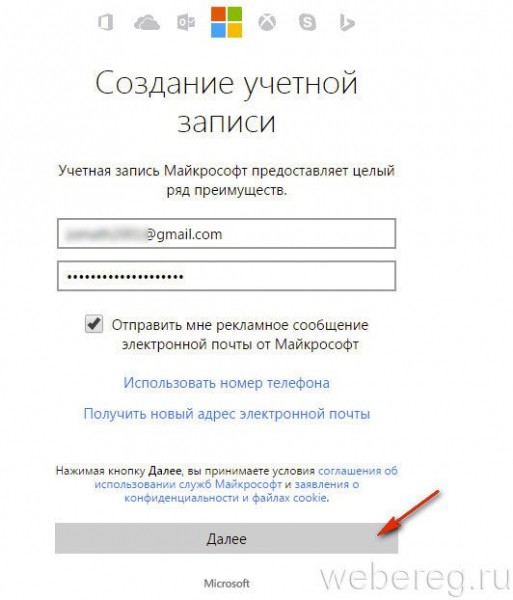
3. Введите адрес действующего электронного ящика и пароль (длиной 10-15 знаков из английских строчных и прописных букв, цифр).
Примечание. Если хотите получить рекламное сообщение от Майкрософт на указанный email, клацните по окошку возле «Отправить мне… »
4. Нажмите «Далее».

5. После того как в браузере откроется сообщение «Проверка… », зайдите на указанный в форме адрес почтового ящика, а затем откройте сообщение от сервиса Microsoft и клацните кнопку «Подтвердить».
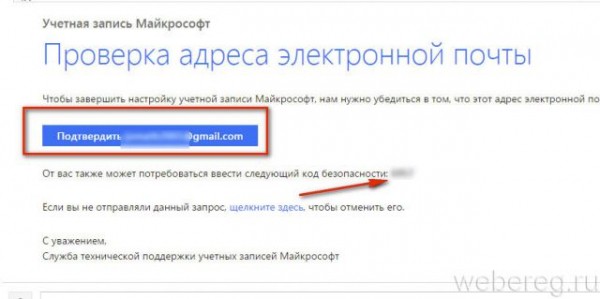
6. Если верификация прошла успешно, откроется страница «Всё готово!». Кликните на ней кнопку «OK» и приступайте к работе.

Способ #2: через телефон
1. Под полями регистрационной формы (account.microsoft.com) кликните по опции «Использовать номер телефона».
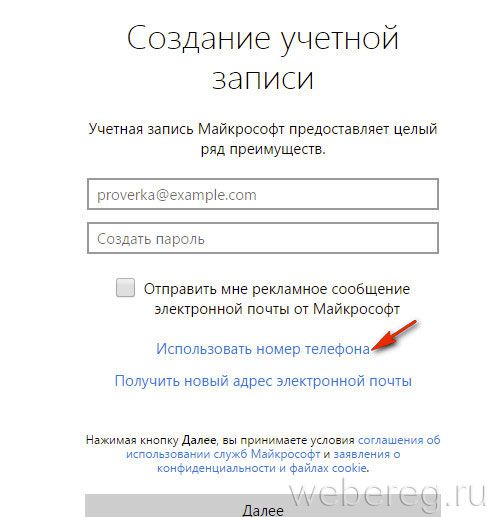
2. В ниспадающем перечне выберите страну проживания.

3. Укажите номер мобильного (без международного кода).
4. Составьте сложный пароль длиной 10-15 символов. Используйте маленькие и большие буквы латинского алфавита, цифры.
5. Клацните «Далее».
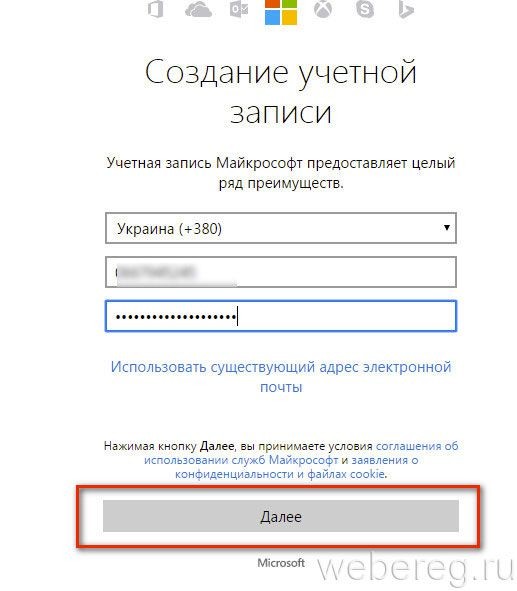
6. Введите проверочный код из полученной СМС-ки от Майкрософт. И снова кликните «Далее».

Всё! Регистрация завершена. Доступ ко всем службам системы открыт.
Способ #3: создание email на Outlook.com
Данный вариант имеет дополнительную выгоду, так как в ходе регистрации пользователь ещё и создаёт почтовый ящик, не указывая свой номер телефона и адрес другого email.
1. На странице «Создание учётной записи» клацните опцию «Получить новый адрес…».
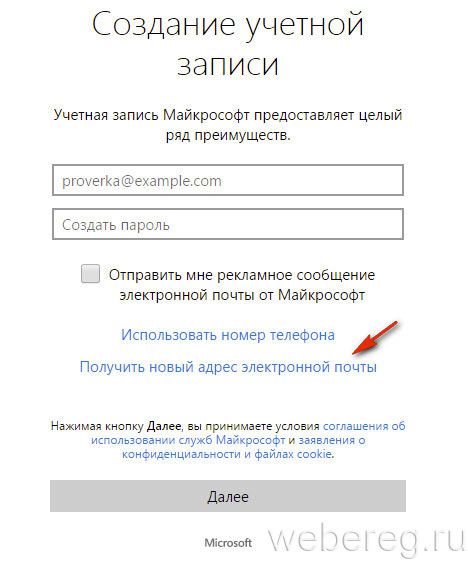
2. Введите логин (он будет указываться в адресе ящика — @outlook.com) и пароль.
3. Чтобы отправить авторизационные данные на сервер, кликните «Далее».

Комфортного вам пользования сервисами Microsoft!